Fique por dentro de todas as novidades,segurança e praticidade para navegar tranquilamente na internet e aprenda os microsoft office, treine sempre que puder, estarei disponível para tirar qualquer dúvida.
quarta-feira, 23 de novembro de 2011
quarta-feira, 16 de novembro de 2011
Dica pra quem gosta de ARTESANATO
Vale a pena dar uma espiadinha nesse blog amigo:
http://artesanatodafatimatrevelin.blogspot.com/ os trabalhos realizados são lindos
http://artesanatodafatimatrevelin.blogspot.com/ os trabalhos realizados são lindos
O que é o PAINT??
O Paint é um aplicativo que faz parte do grupo Acessórios do Windows. Permite o desenvolvimento, edição e impressão de imagens digitais que são salvas automaticamente como Bitmaps, podendo também ser salvas como gifs ou jpegs.
Com as ferramentas disponíveis no Paint, você poderá criar seus desenhos da forma que quiser, ou alterar imagens de arquivos já existentes em seu sistema, sejam fotos digitalizadas, imagens criadas por outros processos computacionais, enfim, qualquer imagem que tenha sido transformada em mapa de bits.
Teste as possibilidades deste "pequeno" aplicativo através do nosso tutorial.

Assista o Slide no site: http://www.slideshare.net/andreadc/tutorial-paint
Com as ferramentas disponíveis no Paint, você poderá criar seus desenhos da forma que quiser, ou alterar imagens de arquivos já existentes em seu sistema, sejam fotos digitalizadas, imagens criadas por outros processos computacionais, enfim, qualquer imagem que tenha sido transformada em mapa de bits.
Teste as possibilidades deste "pequeno" aplicativo através do nosso tutorial.
Assista o Slide no site: http://www.slideshare.net/andreadc/tutorial-paint
Feiras de Informática em fevereiro 2012
Próximas Feiras de Informática em fevereiro 2012

Campus Party Brasil
Campus Party é considerado o maior evento de inovação, ciência, criatividade e entretenimento digital de todo o mundo....Anhembi, São Paulo (Brasil)
Seg 06 fevereiro, 2012 a Dom 12 fevereiro, 2012
Telecomunicações Internet Informática Lazer Tecnologia Tecnologias Multimídia Tecnologia Digital Tecnologias Informáticas TICs TICs 
Asia ITEX
Pragati Maidan, Nova Déli (Índia)
Sex 10 fevereiro, 2012 a Dom 12 fevereiro, 2012
Educação Internet Informática Eletrônicos Eletrônicos Tecnologia Artigos Eletrônicos Software TICs TICs Novas Tecnologias Soluções Tecnológicas 
Sign India
HITEX- Hyderabad International Trade Expositions, Hyderabad (Índia)
Sex 17 fevereiro, 2012 a Dom 19 fevereiro, 2012
Impressão e Gráfica Informática Tecnologia Marketing Publicidade Design Gráfico Software Equipamento e Tecnologia 
All Print India
HITEX- Hyderabad International Trade Expositions, Hyderabad (Índia)
Sex 17 fevereiro, 2012 a Dom 19 fevereiro, 2012
Indústria Indústria Impressão e Gráfica Informática Tecnologia Design Gráfico Software Máquinas de Impressão Impressão Impressão Digital 
IIC-China
ICC - China é uma feira imperdível para engenheiros de design, gerentes técnicos e compradores executivos na China. ICC - China é a maior feira de...SZCEC - Shenzen Convention & Exhibition Center, Shenzhen (China)
Qui 23 fevereiro, 2012 a Sáb 25 fevereiro, 2012
Informática Eletrônicos Eletrônicos Tecnologia Design eletrônico Componentes Eletrônicos TICs TICs Sistemas de Comunicação Equipamento e Tecnologia 
TFM and A
Um dos maiores eventos do Reino Unido, dedicado a profissionais de Marketing e Publicidade, TFM & A oferece as últimas tendências e...Earls Court, Londres (Reino Unido)
Ter 28 fevereiro, 2012 a Qua 29 fevereiro, 2012
Logística Informática Tecnologia Marketing Marketing Online 
Andina Link
Centro de Convenciones de Cartagena de Indias, Cartagena (Colômbia)
Ter 28 fevereiro, 2012 a Qui 01 março, 2012
Telecomunicações Internet Informática Tecnologia Serviços Formação TICs TICs Telefonia Tecnologia da Informação Equipamento e Tecnologia.saiba mais no http://www.nfeiras.com/informatica/2012/fevereiro/
quarta-feira, 5 de outubro de 2011
Microsoft PowerPoint
Microsoft PowerPoint é um programa utilizado para edição e exibição de apresentações gráficas originalmente escrito para sistema operacional Microsoft Windows.
O PowerPoint é um programa que permite a criação e exibição de apresentações, cujo objetivo é informar sobre um determinado tema, podendo usar imagens, sons, textos e vídeos, que podem ser animados de diferentes maneiras. O PowerPoint tem suporte a objetos OLE e inclui uma ferramenta especial de formatação de texto (WordArt), assim como uma ampla gama de modelos de apresentação pré-definidos e uma vasta galeria de objetos (ClipArt). Há uma extensa gama de efeitos de animação e composição de slides.
O PowerPoint é um programa que permite a criação e exibição de apresentações, cujo objetivo é informar sobre um determinado tema, podendo usar imagens, sons, textos e vídeos, que podem ser animados de diferentes maneiras. O PowerPoint tem suporte a objetos OLE e inclui uma ferramenta especial de formatação de texto (WordArt), assim como uma ampla gama de modelos de apresentação pré-definidos e uma vasta galeria de objetos (ClipArt). Há uma extensa gama de efeitos de animação e composição de slides.
O que é o Word?
O Word é um software que permite criar documentos num computador. Pode utilizar o Word para criar texto utilizando fotografias ou ilustrações coloridas como imagens ou fundo e adicionar figuras, como mapas e tabelas. Além disso, o Word fornece várias funcionalidades de ajuda para criar texto para que possa criar facilmente documentos de negócio, como artigos ou relatórios. Também pode imprimir endereços de postais ou envelopes.
O Word faz parte do "Office", um conjunto de produtos que combinam vários tipos de software para criar documentos, folhas de cálculo e apresentações, e para gerir correio electrónico.
O Word faz parte do "Office", um conjunto de produtos que combinam vários tipos de software para criar documentos, folhas de cálculo e apresentações, e para gerir correio electrónico.
Newsletter (Documento com texto e imagens) | Cartão de Correio (Documento com uma tabela) | Postal (Imprimir um postal) |
Porque é que se chama "Office"?
|
CONHECENDO O MICROSOFT Excel
O Excel pode ser utilizado em diversas áreas, citaremos algumas:
- Área Administrativa: Folha de Pagamento, Salários, Contabilidade, Controle de Compras, Tabelas de Preços, Saldos etc.
- Área Financeira: Análise de Investimentos, Custos, Projeção de Lucros, Fluxo de Caixa, Controle de Captação de Recursos, Controle de Contas a Pagar e a Receber, Simulação de Custos etc.
- Produção: Controle de Produção, Controle de Produtividade, Controle de Estoque etc.
- Área Comercial: Plano de Vendas, Controle de Visitas, Análise de Mercado, Controle de Notas Fiscais, Emissão de Listagem de Preços etc.
quarta-feira, 28 de setembro de 2011
Deixe seu computador mais seguro, baixe o antivirus.
Clique aqui e baixe gratuitamente o Antivirus AVAST
Um dos dez programas mais baixado no Baixaki, o Avast! chega à sua sexta edição com a qualidade e a eficiência de sempre, e trazendo ainda mais novidades e facilidades para os usuários. Varreduras programadas, proteção adicional e licença gratuita de 365 dias são apenas algumas das características do antivírus.
O legal é que esta versão do Avast! já possui tradução para o português, facilitando ainda mais a vida dos usuários e permitindo um maior aproveitamento dos recursos oferecidos pelo programa. Confira agora as opções e características presentes neste ótimo antivírus.

 Feito isso, já é possível aproveitar as ferramentas oferecidas pelo antivírus. A atualização do banco de dados de ameaças é realizada de maneira automática. Quando finalizada, um pequeno aviso aparece no canto inferior direito da tela do seu computador.
Feito isso, já é possível aproveitar as ferramentas oferecidas pelo antivírus. A atualização do banco de dados de ameaças é realizada de maneira automática. Quando finalizada, um pequeno aviso aparece no canto inferior direito da tela do seu computador.
Em “Resumo”, por exemplo, você pode conferir o estado atual de proteção, bem como estatísticas de escaneamento. O modo silencioso, utilizado para jogos e execuções em tela cheia, também pode ser ativado ou desativado nessa aba.
Na guia “Escaneamentos” o usuário tem acesso às mais diversas opções de escaneamento do Avast!. É possível optar por fazer verificações rápidas, completas, em discos removíveis ou apenas em algumas pastas e arquivos. Nessa aba você também pode configurar uma opção para ativar varreduras ao iniciar o PC, além checar o histórico das verificações.
 Em “Módulos Residentes” o usuário pode optar por escanear documentos quando esses forem abertos ou modificados. Essa é uma maneira bem inteligente de garantir que as alterações realizadas nos arquivos não prejudiquem sua máquina.
Em “Módulos Residentes” o usuário pode optar por escanear documentos quando esses forem abertos ou modificados. Essa é uma maneira bem inteligente de garantir que as alterações realizadas nos arquivos não prejudiquem sua máquina.
 A função “Webrep” é outra funcionalidade bastante útil para quem usa Internet Explorer, Mozilla Firefox e Google Chrome. Com ele ativado, é possível verificar a reputação de cada página que você visita, bem como conferir o status nas páginas de busca.
A função “Webrep” é outra funcionalidade bastante útil para quem usa Internet Explorer, Mozilla Firefox e Google Chrome. Com ele ativado, é possível verificar a reputação de cada página que você visita, bem como conferir o status nas páginas de busca.
Se você desejar, pode ainda utilizar o aplicativo para bloquear sites específicos, apenas digitando a URL. Para isso basta acessar a opção “Bloqueio de sites”, marcar a opção “Habilitar bloqueio de sites” e digitar o endereço desejado
O legal é que esta versão do Avast! já possui tradução para o português, facilitando ainda mais a vida dos usuários e permitindo um maior aproveitamento dos recursos oferecidos pelo programa. Confira agora as opções e características presentes neste ótimo antivírus.

O programa
Visual levemente modificado
A interface do Avast! passou por poucas modificações desde as versões de teste da sexta edição. Quem conhece o antivírus há algum tempo não terá dificuldade alguma em encontrar as opções desejadas e fazer uso de suas ferramentas, pois mesmo com algumas mudanças no visual, a tela do aplicativo continua organizada e prática, com os botões bem ao alcance do mouse.Primeira execução
Ao executar o Avast! pela primeira, uma janela de aviso será exibida, solicitando que você registre o aplicativo. Não há com o que se preocupar, pois o registro é gratuito e válido por um ano. Clicando na opção “Cadastre-se agora”, um pequeno formulário será exibido. Basta inserir seus dados nos campos indicados e enviar as informações para a Avast!.
Guias e suas funções
As abas no canto esquerdo da interface do Avast! continuam presentes, facilitando o acesso às ferramentas do programa. Cada uma delas reúne uma série de opções que podem ser vistas com um simples clique sobre as guias.Em “Resumo”, por exemplo, você pode conferir o estado atual de proteção, bem como estatísticas de escaneamento. O modo silencioso, utilizado para jogos e execuções em tela cheia, também pode ser ativado ou desativado nessa aba.
Na guia “Escaneamentos” o usuário tem acesso às mais diversas opções de escaneamento do Avast!. É possível optar por fazer verificações rápidas, completas, em discos removíveis ou apenas em algumas pastas e arquivos. Nessa aba você também pode configurar uma opção para ativar varreduras ao iniciar o PC, além checar o histórico das verificações.

Proteção adicional
Entre as novidades apresentadas nesta versão, uma das mais interessantes é a função “Auto Sand Box”. Trata-se de um módulo onde você pode testar um programa sem que ele precise ser instalado em sua máquina. Ele funciona como uma espécie de disco virtual, permitindo que os aplicativos sejam executados em um ambiente à parte.
Se você desejar, pode ainda utilizar o aplicativo para bloquear sites específicos, apenas digitando a URL. Para isso basta acessar a opção “Bloqueio de sites”, marcar a opção “Habilitar bloqueio de sites” e digitar o endereço desejado
Skype Baixe aqui no Blog
Clique aqui e baixe o Skype 2011
Hoje em dia, muitos programas permitem que o usuário faça ligações pela internet. Até mesmo mensageiros populares como o Windows Live Messenger são capazes de proporcionar ao usuário ligações e chamadas em vídeo. No entanto, se existe um programa que se tornou sinônimo de ligação gratuita na web, este aplicativo é o Skype.
Com visual renovado, novos recursos e integração com redes sociais, o Skype 5 promete conquistar uma boa fatia de mercado, em especial o público corporativo, que passa contar com um recurso exclusivo de videoconferência em grupos. Ou seja, você poderá falar e visualizar diversas pessoas ao mesmo tempo, desde que todos eles tenham a mesma versão do aplicativo.
 A novidade nesta quinta versão fica por conta da adição de um recurso às chamadas por videoconferência. A partir de agora, é possível incluir mais de dois usuários para conversa em áudio e vídeo em tempo real. Ao todo, é possível inserir até dez pessoas para conversarem simultaneamente, por meio do mesmo chat audiovisual. A nova funcionalidade, no entanto, está disponível apenas para testes por um período de 28 dias.
A novidade nesta quinta versão fica por conta da adição de um recurso às chamadas por videoconferência. A partir de agora, é possível incluir mais de dois usuários para conversa em áudio e vídeo em tempo real. Ao todo, é possível inserir até dez pessoas para conversarem simultaneamente, por meio do mesmo chat audiovisual. A nova funcionalidade, no entanto, está disponível apenas para testes por um período de 28 dias.
Se a qualidade de áudio permanece intocável, a qualidade de transmissão e exibição de imagens também chama a atenção. Obviamente, é preciso levar em consideração opções como qualidade das câmeras e velocidade de conexão, mas tanto a configuração quanto o reconhecimento dos dispositivos são automáticos e práticos.
 É importante mencionar que a qualidade das videoconferências fica por conta do usuário que possui a menor taxa de transmissão de dados. Isso acontece pelo simples fato de que a pessoa ligada a uma conexão ruim não consegue acompanhar a velocidade utilizada por uma conexão superior. Dessa forma, a qualidade do serviço é igualada para baixo para todos os participantes.
É importante mencionar que a qualidade das videoconferências fica por conta do usuário que possui a menor taxa de transmissão de dados. Isso acontece pelo simples fato de que a pessoa ligada a uma conexão ruim não consegue acompanhar a velocidade utilizada por uma conexão superior. Dessa forma, a qualidade do serviço é igualada para baixo para todos os participantes.
A funcionalidade é possível garças à compatibilidade com o sistema de telefonia VoIP. O programa é altamente recomendado por podcasters e executivos, que preferem a sua simplicidade e eficiência no uso, com considerável economia.
Outra facilidade oferecida pela versão final do Skype 5 é a nova barra de ferramentas do comunicador, que possibilita maior praticidade ao salvar números de telefone para os quais foram efetuadas ligações, bem como a exibição de novidades nas chamadas que estiverem em espera. Essas funcionalidades permitem que todo o conteúdo da conversa seja conferido de forma mais eficiente.
Na quinta versão, isso parece ter se modificado um pouco. Por padrão, agora a lista de contatos é exibida com os respectivos avatares. Você pode configurar para que o modo de exibição seja o antigo, mas a familiaridade inicial faz com que o aplicativo se torne muito mais próximo ao mensageiro da Microsoft.
Na tela principal do Skype, na qual é exibida a lista dos contatos adicionados ao próprio comunicador, agora é possível visualizar seus amigos do Facebook. A interface exibe uma aba específica para isso, representada pelo símbolo da rede social, na qual é mostrada a listagem completa das pessoas com as quais você está conectado no site.
Isso significa que não é mais preciso acessar o site da rede se você tiver instalado em seu computador esta versão do Skype. Basta dar um clique sobre o nome da pessoa com a qual você deseja trocar mensagens, para que a janela da conversa seja aberta ao lado. Porém, nos chats abertos para o Facebook dentro do comunicador, a quantidade de emoticons disponíveis é menor e as funções "Compartilhar" e "Convidar amigos" aparecem desabilitadas.
Toda e qualquer publicação de amigos pode ser promovida por você, diretamente do Skype, por meio da função "Curtir", que é simbolizada por um coração. Se você sentir vontade de escrever algo sobre a atualização, clique sobre o item referente à adição de comentários, representado por um balão de diálogo e localizado ao lado do botão "Curtir".
 Porém, como mencionado acima, essas interações só podem ser realizadas mediante permissão do usuário. Para habilitar a nova função, basta ir até a guia “Visualizar” e selecionar a opção “Atualizações do Facebook”. Em seguida, entre com seus dados de acesso à rede social e pronto.
Porém, como mencionado acima, essas interações só podem ser realizadas mediante permissão do usuário. Para habilitar a nova função, basta ir até a guia “Visualizar” e selecionar a opção “Atualizações do Facebook”. Em seguida, entre com seus dados de acesso à rede social e pronto.
Assim como é possível fazer ligações para seus amigos, você poderá também enviar mensagens SMS para seus contatos pelo mensageiro. A função é tarifada e, antes de acessá-la, é preciso adquirir um pacote de créditos, que valem tanto para ligações quanto para mensagens. A vantagem é a de poder fazer tudo isso no seu PC, transformando o Skype em uma verdadeira central de contatos.
Trata-se de uma parceria do Skype com o Boingo Wireless. Ainda não foram divulgados os pontos de acesso no Brasil, mas sabe-se que existem mais de 100 mil hotspots ao redor do mundo.
Com visual renovado, novos recursos e integração com redes sociais, o Skype 5 promete conquistar uma boa fatia de mercado, em especial o público corporativo, que passa contar com um recurso exclusivo de videoconferência em grupos. Ou seja, você poderá falar e visualizar diversas pessoas ao mesmo tempo, desde que todos eles tenham a mesma versão do aplicativo.
Telefone, videoconferência, mensageiro e mais
Ao contrário de muitos mensageiros que prezam apenas por conversas em texto, o Skype agrega a essa proposta chamadas em áudio com extrema qualidade de som. Prova disso é que, em muitos casos, o Skype substitui por completo o telefone, permitindo, além de ligações para outro endereço, chamada para números de telefone fixos.
Se a qualidade de áudio permanece intocável, a qualidade de transmissão e exibição de imagens também chama a atenção. Obviamente, é preciso levar em consideração opções como qualidade das câmeras e velocidade de conexão, mas tanto a configuração quanto o reconhecimento dos dispositivos são automáticos e práticos.

Ligações gratuitas
Caso você queira apenas chamar ou receber ligações para outro usuário do Skype, o serviço funciona de maneira inteiramente gratuita. Por outro, caso o contato que você deseja chamar seja o de um número de celular ou telefone fixo, é possível efetuar ligações pagando tarifas reduzidas, que em muitos casos podem chegar a R$ 0,01.A funcionalidade é possível garças à compatibilidade com o sistema de telefonia VoIP. O programa é altamente recomendado por podcasters e executivos, que preferem a sua simplicidade e eficiência no uso, com considerável economia.
Outra facilidade oferecida pela versão final do Skype 5 é a nova barra de ferramentas do comunicador, que possibilita maior praticidade ao salvar números de telefone para os quais foram efetuadas ligações, bem como a exibição de novidades nas chamadas que estiverem em espera. Essas funcionalidades permitem que todo o conteúdo da conversa seja conferido de forma mais eficiente.
Visual renovado
Um dos fatores que faziam com que muitos usuários preferissem o Windows Live Messenger ao Skype era a interface mais amigável do aplicativo da Microsoft. Em outras palavras, o Skype primava por um layout mais sério, enquanto o Messenger tinha um perfil voltado para um público mais amplo.Na quinta versão, isso parece ter se modificado um pouco. Por padrão, agora a lista de contatos é exibida com os respectivos avatares. Você pode configurar para que o modo de exibição seja o antigo, mas a familiaridade inicial faz com que o aplicativo se torne muito mais próximo ao mensageiro da Microsoft.
Integração com o Facebook
As redes sociais ocupam hoje boa parte do tempo dos usuários que navegam na web. Assim, nada mais justo que aplicativos e mesmo os mensageiros estejam integrados a elas em tempo real, não é mesmo? Se você é usuário do Facebook, poderá contar na nova versão com diversas possibilidades de integração.Na tela principal do Skype, na qual é exibida a lista dos contatos adicionados ao próprio comunicador, agora é possível visualizar seus amigos do Facebook. A interface exibe uma aba específica para isso, representada pelo símbolo da rede social, na qual é mostrada a listagem completa das pessoas com as quais você está conectado no site.
Isso significa que não é mais preciso acessar o site da rede se você tiver instalado em seu computador esta versão do Skype. Basta dar um clique sobre o nome da pessoa com a qual você deseja trocar mensagens, para que a janela da conversa seja aberta ao lado. Porém, nos chats abertos para o Facebook dentro do comunicador, a quantidade de emoticons disponíveis é menor e as funções "Compartilhar" e "Convidar amigos" aparecem desabilitadas.
Atualizações de amigos e interações possíveis
Agora você poderá publicar fotos, vídeos, textos e mensagens de status no seu mural, acessar publicações via feed de notícias, bem como acompanhar as atualizações dos seus amigos, desde que eles possuam também a quinta versão do Skype e autorizem a integração das atualizações com o mensageiro.Toda e qualquer publicação de amigos pode ser promovida por você, diretamente do Skype, por meio da função "Curtir", que é simbolizada por um coração. Se você sentir vontade de escrever algo sobre a atualização, clique sobre o item referente à adição de comentários, representado por um balão de diálogo e localizado ao lado do botão "Curtir".

Chats personalizados e SMS
Além de poder conversar com diversos amigos simultaneamente o Skype permite a criação de chats personalizados permanentes. Basta criar uma conferência, adicionar todos os usuários que você desejar e dar um novo nome ao grupo. Automaticamente, sempre que você se conectar, essa conferência estará disponível como um novo endereço de contato.Assim como é possível fazer ligações para seus amigos, você poderá também enviar mensagens SMS para seus contatos pelo mensageiro. A função é tarifada e, antes de acessá-la, é preciso adquirir um pacote de créditos, que valem tanto para ligações quanto para mensagens. A vantagem é a de poder fazer tudo isso no seu PC, transformando o Skype em uma verdadeira central de contatos.
Skype Acess
O Skype é capaz de conectar você à internet. Em locais onde não existem conexões públicas, o Access lhe fornece os preciosos minutos para realizar uma chamada ou efetuar a transferência bancária de que tanto necessita pela rede. Através dos mesmos créditos que você adquire para realizar chamadas, você se conecta à internet pelo custo de R$ 0,43 por minuto.Trata-se de uma parceria do Skype com o Boingo Wireless. Ainda não foram divulgados os pontos de acesso no Brasil, mas sabe-se que existem mais de 100 mil hotspots ao redor do mundo.
terça-feira, 27 de setembro de 2011
Um Blog super Interessante!! confira!!
http://tecinfo-dry.blogspot.com/
Aprenda também outra área de Informática!!
Aprenda também outra área de Informática!!
Download do Mozila Firefox
O Firefox permite que você navegue com mais segurança e eficiência do que qualquer outro browser. Mude hoje mesmo — o Firefox importa seus favoritos e outras informações. E você ainda pode continuar usando outros navegadores junto com o Firefox.
O Firefox é um software livre desenvolvido pela Mozilla Foundation.
Clique aqui e faça o Downloads do Firefox!
O Firefox é um software livre desenvolvido pela Mozilla Foundation.
Clique aqui e faça o Downloads do Firefox!
Criar senhas SEGURAS!!
Por mais incômodo que seja utilizar senhas, ainda não existe recurso que seja ao mesmo tempo melhor, mais confiável e com maior viabilidade para que as pessoas possam proteger seus dados ou seu patrimônio. Nos dias atuais, todos nós precisamos decorar dezenas de senhas: para uso no banco, para acesso ao e-mail, para identificação em uma rede social, para ativação do alarme de casa, etc. O problema é que de nada adianta criar senhas se elas podem ser descobertas facilmente ou se você tiver dificuldades para decorá-las ou protegê-las. Este artigo foi criado para te ajudar a lidar com isso. Você verá dicas para criar senhas seguras, conhecerá macetes para protegê-las, enfim, receberá orientações sobre o que fazer e o que não fazer com elas. Vamos lá?
Você gosta de futebol e é fanático por um time? Evite utilizar o nome do clube como senha. Você é fã declarado de um grupo musical? Evite utilizar o nome da banda ou de seus músicos como senha. Você adora os livros de um determinado escritor? Evite utilizar o nome dele ou de personagens de suas obras como senha. Quando alguém gosta muito de alguma coisa, geralmente deixa isso claro para todos ao seu redor. Logo, as chances de uma pessoa assim criar uma senha com base em seus gostos são grandes, e um indivíduo mal-intencionado sabe disso.
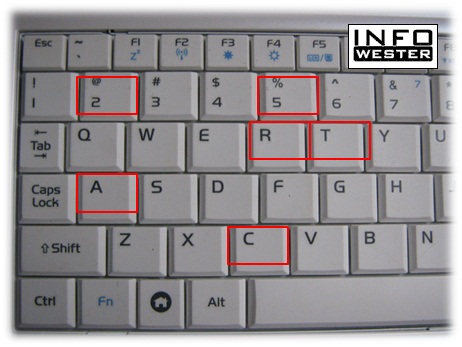
Note que a senha "25catarata" pode ser digitada apenas com a mão esquerda
Vamos supor que vamos criar senhas para serem utilizadas apenas em serviços da internet. Nossas regras serão as seguintes:
- Regra 1: utilizar sempre a primeira e a última letra do nome do serviço para começar a senha;
- Regra 2: se a quantidade de letras que compõe o nome do serviço for par, colocar na sequência o número 2. Colocar o número 3 se for ímpar;
- Regra 3: se o nome do serviço terminar com vogal, escrever a palavra "Parqui", com 'p' maiúsculo. Se terminar com consoante, escrever a palavra "Fresqor", com 'f' maiúsculo;
- Regra 4: continuar a combinação informando a quantidade de letras que compõem o nome do serviço;
- Regra 5: se o nome do serviço começar com vogal, finalizar a senha com o caractere '@'. Se for consoante, utilizar '&'.
Com base nessas cinco regras, vamos criar, como exemplo, uma senha para o serviço Skype:
- Regra 1: a primeira e a última letra de "Skype" é: se
- Regra 2: "Skype" tem cinco letras, então: se3
- Regra 3: "Skype" termina com vogal, então: se3Parqui
- Regra 4: "Skype" tem 5 letras, então: se3Parqui5
- Regra 5: "Skype" começa com consoante, logo a senha é: se3Parqui5&.
Com base nesse conjunto de regras, uma senha para o Google seria: ge2Parqui6&. Para o UOL, seria ul3Fresqor3@. Note que, com esse conjunto de regras, você não precisará decorar cada senha (embora isso acontecerá automaticamente para as senhas muito utilizadas), basta lembrar sempre das regras. No início, isso dá um pouco de trabalho, mas com o passar do tempo fica mais fácil. Além disso, você pode criar uma quantidade menor de regras ou regras que você considera mais fáceis, enfim, basta utilizar sua criatividade.
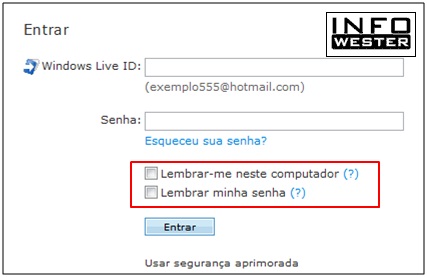
Recurso de "lembrar senha" em computadores públicos não é boa ideia
Leitura sugerida: Dicas de segurança na internet.
Escrito por Emerson Alecrim - Publicado em 25/10/2009 - Atualizado em 25/10/2009
Parte 1 - como NÃO criar senhas
1 - Não crie senhas baseadas em sequências
Quando um indivíduo mal-intencionado quer descobrir a senha de alguém, sabe o que geralmente tenta primeiro? Sequências como 123456, abcdef, 1020304050, qwerty (sequência do teclado), entre outros. Senhas sequenciais podem ser decoradas facilmente, por outro lado, podem ser descobertas com poucas tentativas. Portanto, evite-as. Embora possa parecer uma orientação óbvia, muitos problemas de segurança em empresas e em serviços da internet ocorrem pelo uso de senhas desse tipo. Elas podem ser descobertas com tanta facilidade que é cada vez mais comum mecanismos que impedem o uso de sequências quando o usuário vai criar uma senha.2 - Não use datas especiais, número da placa do carro, nomes e afins
Muita gente utiliza dias especiais, como data de aniversário de um parente ou data de casamento, como senha. De maneira semelhante, há quem utilize o número da placa do carro, o número de sua residência, o número de seu telefone, o número de algum documento, o nome de um filho, o seu sobrenome invertido, entre outros. Essa prática é mais segura que o uso de sequências, por outro lado, uma pessoa mal-intencionada pode descobrir que uma data significa muito para você e levar isso em consideração na hora de tentar descobrir a sua senha. Além disso, alguém pode ver você consultando um documento antes de digitar o seu código. Portanto, evitar o uso dessas informações é uma maneira eficiente de reforçar a sua segurança.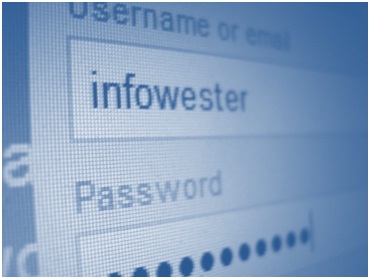 3 - Evite utilizar senhas relacionadas aos seus gostos
3 - Evite utilizar senhas relacionadas aos seus gostos
Você gosta de futebol e é fanático por um time? Evite utilizar o nome do clube como senha. Você é fã declarado de um grupo musical? Evite utilizar o nome da banda ou de seus músicos como senha. Você adora os livros de um determinado escritor? Evite utilizar o nome dele ou de personagens de suas obras como senha. Quando alguém gosta muito de alguma coisa, geralmente deixa isso claro para todos ao seu redor. Logo, as chances de uma pessoa assim criar uma senha com base em seus gostos são grandes, e um indivíduo mal-intencionado sabe disso.4 - Não utilize palavras que estão ao seu redor para criar senhas
A marca do relógio na parede do escritório, o modelo do monitor de vídeo em sua mesa, o nome da loja que você pode ver quando olha pela janela, enfim, qualquer nome ao seu redor pode parecer uma boa ideia para uma senha, especialmente quando se trata de uma termo longo e difícil de ser assimilado na primeira tentativa. O problema é que se você olhar para algum desses nomes na hora de digitar uma senha, alguém próximo pode perceber. Portanto, evite usar como senhas termos que são facilmente visíveis em seu ambiente.5 - Não crie senhas parecidas com as anteriores
Muitos sistemas exigem ou recomendam a troca periódica de senhas. Ao fazer isso, tome o cuidado de não utilizar senha semelhantes às anteriores (que apenas diferem por um ou outro caractere, por exemplo) ou mesmo senhas que já tenham sido utilizadas.Parte 2: como criar senhas seguras
1 - Misture letras, símbolos especiais e números
Sempre que possível, crie senhas que misturem letras, símbolos especiais e números, pois isso dificulta bastante sua descoberta. Para facilitar a decoração, você pode utilizar uma palavra como base, mas substituir alguns de seus caracteres. Por exemplo, em vez de utilizar infowester como senha, utilize !nf0we$t3r. Repare que a palavra continuará fazendo sentido para você e que os caracteres substitutos podem ser decorados sem muito esforço, ao mesmo tempo em que dificultam a vida de quem tentar descobrir a sua senha.2 - Use letras maiúsculas e minúsculas
Alguns mecanismos de autenticação são "case sensitive", ou seja, tratam letras maiúsculas e minúsculas como caracteres distintos. Acredite, senhas que misturam essas duas características são mais seguras. E você pode explorar essa dica de várias maneiras, por exemplo: em vez de colocar a primeira letra em maiúscula, como fazemos com nomes, coloque a segunda ou a terceira. Ou então você pode fazer com que todas as consoantes em uma senha estejam em letras maiúsculas. Se combinar essa orientação com a dica anterior (misturar letras, símbolos especiais e números), você criará uma senha ainda mais segura.3 - Use uma quantidade de caracteres superior ao recomendado
Cada caractere que você adiciona em sua senha torna a sua descoberta mais difícil, inclusive para programas criados especialmente para essa finalidade. Assim sendo, ao criar uma senha, sempre utilize uma quantidade de caracteres superior ao mínimo exigido pelo sistema. De modo geral, o ideal é contar com senhas que utilizem, ao menos, 8 caracteres.4 - Crie senhas de forma que você utilize as duas mãos para digitar
Essa dica pode parecer estranha, mas tem sua utilidade em determinadas situações. Se você estiver, por exemplo, utilizando um computador da faculdade, alguém pode tentar decorar a sua senha apenas te observando enquanto você digita. Na verdade, ter algum sucesso com essa prática é muito difícil, mas não é impossível. Por isso, procure utilizar senhas compostas por letras bem distribuídas pelo teclado, de forma que você tenha que utilizar as duas mãos para digitá-la, pois isso dificulta ainda mais a visualização de um "espião". Por exemplo, se você utiliza como senha a combinação 25catarata, poderá digitá-la apenas com a mão esquerda. No entanto, se você utilizar 20cogumelo terá que digitar usando as duas mãos. Com isso, a pessoa que estiver olhando disfarçadamente para o seu teclado terá mais dificuldade em identificar sua senha do se você estivesse utilizando uma mão só para digitar.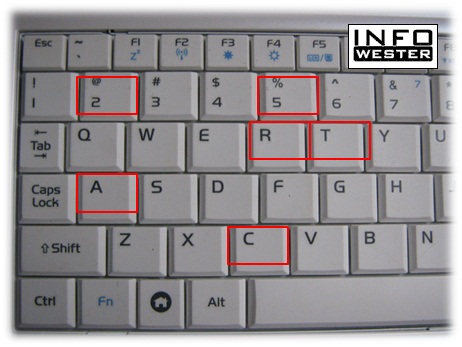
Note que a senha "25catarata" pode ser digitada apenas com a mão esquerda
5 - Use regras para criar suas senhas e não esquecê-las
Essa talvez seja a dica mais interessante deste artigo: é recomendável que você utilize uma senha diferente para cada serviço, isto é, que não utilize a mesma senha para vários fins. O problema disso é que você se vê obrigado a decorar uma variedade grande de senhas. Mas há uma forma de se fazer isso de maneira fácil e eficiente: criando senhas com base em regras. Dessa forma, você só precisa lembrar das regras para saber qual senha corresponde a cada serviço. Vamos criar um conjunto de regras para facilitar a compreensão. O que é apresentado a seguir é apenas um exemplo. A ideia é a de que você explore sua criatividade e crie suas próprias regras.Vamos supor que vamos criar senhas para serem utilizadas apenas em serviços da internet. Nossas regras serão as seguintes:
- Regra 1: utilizar sempre a primeira e a última letra do nome do serviço para começar a senha;
- Regra 2: se a quantidade de letras que compõe o nome do serviço for par, colocar na sequência o número 2. Colocar o número 3 se for ímpar;
- Regra 3: se o nome do serviço terminar com vogal, escrever a palavra "Parqui", com 'p' maiúsculo. Se terminar com consoante, escrever a palavra "Fresqor", com 'f' maiúsculo;
- Regra 4: continuar a combinação informando a quantidade de letras que compõem o nome do serviço;
- Regra 5: se o nome do serviço começar com vogal, finalizar a senha com o caractere '@'. Se for consoante, utilizar '&'.
Com base nessas cinco regras, vamos criar, como exemplo, uma senha para o serviço Skype:
- Regra 1: a primeira e a última letra de "Skype" é: se
- Regra 2: "Skype" tem cinco letras, então: se3
- Regra 3: "Skype" termina com vogal, então: se3Parqui
- Regra 4: "Skype" tem 5 letras, então: se3Parqui5
- Regra 5: "Skype" começa com consoante, logo a senha é: se3Parqui5&.
Com base nesse conjunto de regras, uma senha para o Google seria: ge2Parqui6&. Para o UOL, seria ul3Fresqor3@. Note que, com esse conjunto de regras, você não precisará decorar cada senha (embora isso acontecerá automaticamente para as senhas muito utilizadas), basta lembrar sempre das regras. No início, isso dá um pouco de trabalho, mas com o passar do tempo fica mais fácil. Além disso, você pode criar uma quantidade menor de regras ou regras que você considera mais fáceis, enfim, basta utilizar sua criatividade.
Parte 3: como proteger as suas senhas
1 - Guarde as suas senhas na mente
Evite escrever sua senha em pedaços de papel, agendas, arquivos eletrônicos desprotegidos ou em qualquer meio que possa ser acessado por outra pessoa. Se isso for inevitável, apenas escreva a senha, não informe o que aquela combinação significa. Se a quantidade de senhas for muito grande, você pode utilizar programas específicos para gerenciá-las.2 - Não use a opção de "lembrar senha" em computadores públicos
Em computadores públicos ou do escritório, não utilize a opção de "inserir senhas automaticamente", "lembrar senha" ou equivalente que muitos sites e navegadores oferecerem. Evite fazer isso inclusive em seu notebook, caso você costume utilizá-lo fora de casa com frequência.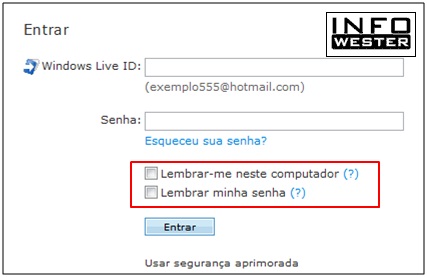
Recurso de "lembrar senha" em computadores públicos não é boa ideia
3 - Sempre clique em Sair, Logoff ou equivalente
Muita gente se contenta em fechar o navegador ao sair de um determinado site. Isso é seguro na maioria das vezes, no entanto, em alguns casos, a simples reabertura da página pode fazer com que o conteúdo sigiloso que você acessava (sua conta de e-mail, por exemplo) seja exibido novamente. Se você tiver senhas armazenadas em mensagens de e-mail, o problema se torna ainda mais sério. Um jeito de garantir que isso não aconteça é clicando nos links ou botões com os dizeres "Sair", "Logoff", "Sign out", ou equivalente.4 - Se possível, não utilize suas senhas mais importantes em computadores públicos ou redes desconhecidas
Sempre que possível, evite acessar serviços muito importantes para você em computadores públicos (a página de sua conta bancária, por exemplo). Se isso for inevitável, verifique se o site oferece recursos de segurança (proteção por SSL, por exemplo). Também evite utilizar suas senhas em redes Wi-Fi que você desconhece.5 - Ao digitar sua senha, verifique se você o faz no campo correto
Tome cuidado para não digitar sua senha no lugar errado, por exemplo, no campo "Nome". Se você fizer isso, uma pessoa próxima conseguirá ler o que você escreveu, já que somente o campo de senha é protegido. Um bom jeito de evitar isso é não ficar olhando apenas para o teclado enquanto digita. Olhe constantemente para a tela.6 - Mude sua senha periodicamente
É muito importante que você mude suas senhas periodicamente, pelo menos a cada três meses. Fazendo isso, você impede, por exemplo, que uma pessoa que capturou sua senha e esteja acessando uma conta sua em algum serviço sem você perceber continue fazendo isso.7 - Não use a mesma senha para vários serviços
Para cada serviço que você usa que requer senha, utilize uma combinação diferente. Caso não faça isso, alguém que descobrir sua senha em um determinado site poderá tentar utilizá-la com sucesso em outro serviço que você utiliza, por exemplo.8 - Não utilize perguntas com respostas óbvias
Muitos sites oferecem um recurso onde você pode recuperar sua senha ao responder a uma determinada pergunta. A ideia aqui é fazer com que você forneça uma questão que só você sabe a resposta. Não crie perguntas que podem ser facilmente respondidas, por exemplo, "que país venceu a Copa do Mundo da FIFA de 1978?" (Argentina). Em vez disso, crie questões cujas respostas só você conhece, como "qual o nome da garota pela qual fui apaixonado na oitava série?".9 - Não compartilhe sua senha com ninguém
Evite compartilhar suas senhas com outras pessoas, mesmo que elas sejam íntimas. Mesmo sendo de sua inteira confiança, a pessoa pode deixar sua senha exposta em algum lugar sem perceber. Caso utilizem um serviço compartilhado, cada pessoa deve ter o seu próprio login, sempre que possível.10 - Cuidado com e-mails ou sites falsos que pedem sua senha
Um dos golpes mais frequentes na internet são e-mails que direcionam para sites falsos que se passam por páginas de bancos, correio eletrônico, redes sociais, entre outros, imitando inclusive o visual dos serviços originais. Se o usuário não perceber que está acessando um site falso, vai acabar entregando sua senha e outros dados para um infrator. Por isso, fique sempre atento aos detalhes que permitem identificar e-mails ou sites falsos, como endereços não relacionados com o serviço, erros ortográficos grosseiros e solicitações suspeitas (recadastramento, por exemplo).Finalizando
Há muito tempo que o uso de senhas tem sido aplicado em operações eletrônicas, como as bancárias, por exemplo. Na internet, qualquer serviço que exige identificação e confidencialidade, como e-mails, precisa de senha. Não é por menos. As senhas são um dos mais eficientes e viáveis mecanismos de segurança e identificação com o qual podemos contar. Talvez outras soluções estejam amplamente disponíveis em um futuro próximo - sistemas baseados em biometria, por exemplo -, mas por ora devemos utilizar bem o que temos. Sendo assim, o InfoWester espera que as dicas mostradas aqui possam lhe ser úteis ;-)Leitura sugerida: Dicas de segurança na internet.
Escrito por Emerson Alecrim - Publicado em 25/10/2009 - Atualizado em 25/10/2009
Dicas de Segurança na INTERNET
Quando você sai de casa, certamente toma alguns cuidados para se proteger de assaltos e outros perigos existentes nas ruas. Na internet, é igualmente importante colocar em prática alguns procedimentos de segurança, já que golpes, espionagem e roubo de arquivos ou senhas são apenas alguns dos problemas que as pessoas podem ter. É para ajudá-lo a lidar com isso que o InfoWester apresenta a seguir quinze dicas importantes para você manter sua segurança na internet e em seu computador.
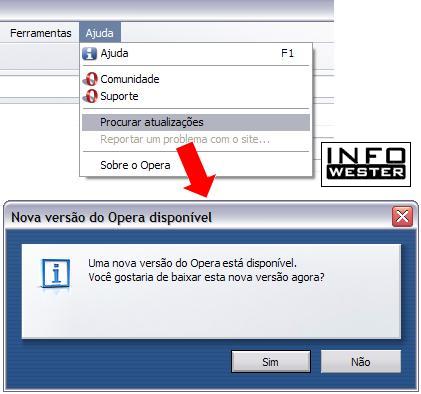
Também tome cuidado com sites que pedem para você instalar programas para continuar a navegar ou para usufruir de algum serviço. Ainda, desconfie de ofertas de softwares "milagrosos", capazes de dobrar a velocidade de seu computador ou de melhorar sua performance, por exemplo.

Mesmo durante uma conversa, se receber um link que não estava esperando, pergunte ao contato se, de fato, ele o enviou. Se ele negar, não clique no link e avise-o de que seu computador pode estar com um malware.

Ou, ainda, a mensagem te oferece prêmios ou cartões virtuais de amor? Te intima para uma audiência judicial? Contém uma suposta notícia importante sobre uma personalidade famosa? Pede para você atualizar seus dados bancários? É provável que se trate de um scam, ou seja, um e-mail falso. Se a mensagem tiver textos com erros ortográficos e gramaticais, fizer ofertas tentadoras ou informar um link diferente do indicado (para verificar o link verdadeiro, basta passar o cursor do mouse por cima dele, mas sem clicar), desconfie imediatamente. Na dúvida, entre em contato com a empresa cujo nome foi envolvido no e-mail.
Acesse os seguintes links para saber como lidar com e-mails falsos:
- Dicas contra e-mails falsos;
- Fique atento: scams usam sustos para enganar internautas.
Ao acessar sua conta por meio da internet, também tenha cuidado. Evite fazer isso em computadores públicos, verifique sempre se o endereço do link é mesmo o do serviço bancário e siga todas as normas de segurança recomendadas pelo banco.
Note que utilizar uma versão "pirata" do sistema operacional também é um risco, afinal, softwares nesta condição podem não contar com todas as atualizações e recursos de segurança do desenvolvedor.
Se for usuário de outro sistema operacional, como Mac OS ou alguma distribuição Linux, saiba que essas dicas também são válidas, pois falhas de segurança existem em qualquer plataforma, mesmo naquelas mais protegidas..
Por isso, antes de se cadastrar em sites, faça uma pesquisa na internet para verificar se aquele endereço tem registro de alguma atividade ilegal. Avalie também se você tem mesmo necessidade de usar os serviços oferecidos pelo site.
- Hoax: a corrente dos boatos, das lendas e dos golpes;
- Fique atento: scams usam sustos para enganar internautas;
- Ataques de engenharia social na internet;
- Dicas contra e-mails falsos;
- Dicas contra SPAM;
- Como criar senhas seguras.
Escrito por Emerson Alecrim - Publicado em 06/02/2006 - Atualizado em 08/12/2010
1 - Saia usando Logout, Sair ou equivalente
Ao acessar seu webmail, sua conta em um site de comércio eletrônico, sua página no orkut, seu home banking ou qualquer outro serviço que exige que você forneça um nome de usuário e uma senha, clique em um botão/link de nome Logout, Logoff, Sair, Desconectar ou equivalente para sair do site. Pode parecer óbvio, mas muita gente simplesmente sai do site fechando a janela do navegador de internet ou entrando em outro endereço. Isso é arriscado, pois o site não recebeu a instrução de encerrar seu acesso naquele momento e alguém mal-intencionado pode abrir o navegador e acessar as informações de sua conta, caso esta realmente não tenha sido fechada devidamente. Esta dica é válida principalmente em computadores públicos (da faculdade, por exemplo).2 - Crie senhas difíceis de serem descobertas
Não utilize senhas fáceis de serem descobertas, como nome de parentes, data de aniversário, placa do carro, etc. Dê preferência a sequências que misturam letras, números e até mesmo símbolos especiais. Além disso, não use como senha uma combinação que tenha menos que 6 caracteres. O mais importante: não guarde suas senhas em arquivos do Word ou de qualquer outro programa. Se necessitar guardar uma senha em papel (em casos extremos), destrua-o assim que decorar a sequência. Além disso, evite usar a mesma senha para vários serviços. Mais orientações sobre senhas aqui.3 - Mude a sua senha periodicamente
Além de criar senhas difíceis de serem descobertas, é essencial mudá-las periodicamente, a cada três meses, pelo menos. Isso porque, se alguém conseguir descobrir a senha do seu e-mail, por exemplo, poderá acessar as suas mensagens sem que você saiba, apenas para espioná-lo. Ao alterar sua senha, o tal espião não vai mais conseguir acessar as suas informações.4 - Use navegadores atuais
Usar navegadores de internet atuais garante não só que você consiga acessar tecnologias novas para a internet, como HTML5, mas também conte com recursos de segurança que combatem perigos mais recentes, como sites falsos que se passam por páginas de banco, por exemplo. Além disso, navegadores atualizados geralmente contam com correções contra falhas de segurança exploradas em versões anteriores. Por isso, sempre utilize a última versão disponível para o seu navegador. Se você não tem paciência para isso, verifique se o seu browser possui atualização automática, recurso existente no Firefox e no Google Chrome, por exemplo.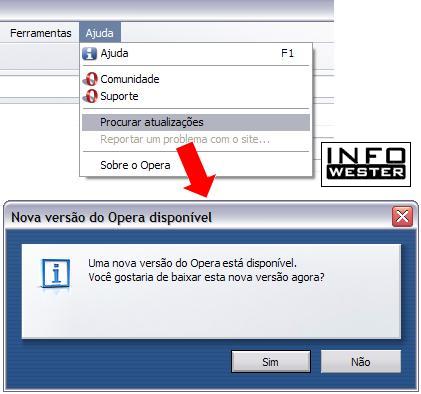
5 - Cuidado com downloads
Se você usa programas de compartilhamento ou costuma obter arquivos de sites especializados em downloads, fique atento ao que baixar. Ao término do download, verifique se o arquivo possui alguma característica estranha, por exemplo, mais de uma extensão (como cazuza.mp3.exe), tamanho muito pequeno ou informações de descrição suspeitas, pois muitas pragas digitais se passam por arquivos de áudio, vídeo, foto, aplicativos e outros para enganar o usuário. Além disso, sempre examine o arquivo baixado com um antivírus.Também tome cuidado com sites que pedem para você instalar programas para continuar a navegar ou para usufruir de algum serviço. Ainda, desconfie de ofertas de softwares "milagrosos", capazes de dobrar a velocidade de seu computador ou de melhorar sua performance, por exemplo.
6 - Atente-se ao usar Windows Live Messenger, Google Talk, AIM, Yahoo! Messenger, entre outros
É comum encontrar vírus que exploram serviços de mensagens instantâneas, tais como o Windows Live Messenger (antigo MSN Messenger), AOL Instant Messenger (AIM), Yahoo! Messenger, entre outros. Essas pragas são capazes de, durante uma conversa com um contato, emitir mensagens automáticas com links para vírus ou outros programas maliciosos. Nessa situação, é natural que a parte que recebeu a mensagem pense que seu contato é que a enviou e clica no link com a maior boa vontade:
Mesmo durante uma conversa, se receber um link que não estava esperando, pergunte ao contato se, de fato, ele o enviou. Se ele negar, não clique no link e avise-o de que seu computador pode estar com um malware.
7 - Cuidado com e-mails falsos
Recebeu um e-mail dizendo que você tem uma dívida com uma empresa de telefonia ou afirmando que um de seus documentos está ilegal, como mostra a imagem abaixo?
Ou, ainda, a mensagem te oferece prêmios ou cartões virtuais de amor? Te intima para uma audiência judicial? Contém uma suposta notícia importante sobre uma personalidade famosa? Pede para você atualizar seus dados bancários? É provável que se trate de um scam, ou seja, um e-mail falso. Se a mensagem tiver textos com erros ortográficos e gramaticais, fizer ofertas tentadoras ou informar um link diferente do indicado (para verificar o link verdadeiro, basta passar o cursor do mouse por cima dele, mas sem clicar), desconfie imediatamente. Na dúvida, entre em contato com a empresa cujo nome foi envolvido no e-mail.
Acesse os seguintes links para saber como lidar com e-mails falsos:
- Dicas contra e-mails falsos;
- Fique atento: scams usam sustos para enganar internautas.
8 - Evite sites de conteúdo duvidoso
Muitos sites contêm em suas páginas scripts capazes de explorar falhas do navegador de internet. Por isso, evite navegar em sites pornográficos, de conteúdo hacker ou que tenham qualquer conteúdo duvidoso, a não ser que você tenha certeza de estar navegando em um ambiente seguro.9 - Cuidado com anexos de e-mail
Essa é uma das instruções mais antigas, mesmo assim, o e-mail ainda é uma das principais formas de disseminação de malwares. Tome cuidado ao receber mensagens que te pedem para abrir o arquivo anexo (supostas fotos, por exemplo), principalmente se o e-mail veio de alguém que você não conhece. Para aumentar sua segurança, você pode checar o arquivo anexado com um antivírus, mesmo quando estiver esperando recebê-lo de alguém.10 - Atualize seu antivírus
Muita gente pensa que basta instalar um antivírus para o seu computador estar protegido, mas não é bem assim. É necessário atualizá-lo regularmente, do contrário, o antivírus não saberá da existência de vírus novos. Praticamente todos os antivírus disponíveis permitem configurar atualizações automáticas. Verifique nos arquivos de ajuda do software ou no site do desenvolvedor como realizar as atualizações.11 - Cuidado ao fazer compras na internet ou usar sites de bancos
Fazer compras pela internet é uma grande comodidade, mas só o faça em sites de venda reconhecidos. Caso esteja interessado em um produto vendido em um site desconhecido, faça uma pesquisa na internet para descobrir se existe reclamações contra a empresa. Um bom serviço para isso é o site Reclame Aqui. Veja mais dicas sobre compras on-line aqui.Ao acessar sua conta por meio da internet, também tenha cuidado. Evite fazer isso em computadores públicos, verifique sempre se o endereço do link é mesmo o do serviço bancário e siga todas as normas de segurança recomendadas pelo banco.
12 - Atualize seu sistema operacional
O Windows é o sistema operacional mais usado no mundo e quando uma falha de segurança é descoberta nele, uma série de pragas digitais podem ser desenvolvidas para explorá-la. Por isso, sempre o mantenha atualizado. Você pode fazer isso procurando a opção Windows Update no sistema operacional. Para não ter que se preocupar com isso, você pode habilitar a funcionalidade de atualização automática.Note que utilizar uma versão "pirata" do sistema operacional também é um risco, afinal, softwares nesta condição podem não contar com todas as atualizações e recursos de segurança do desenvolvedor.
Se for usuário de outro sistema operacional, como Mac OS ou alguma distribuição Linux, saiba que essas dicas também são válidas, pois falhas de segurança existem em qualquer plataforma, mesmo naquelas mais protegidas..
13 - Não responda a ameaças, provocações ou intimidações
Se você receber ameaças, provocações, intimidações ou qualquer coisa parecida pela internet, evite responder. Além de evitar mais aborrecimentos, essa prática impede que o autor obtenha informações importantes que você pode acabar revelando por causa do calor do momento. Se você perceber que a ameaça é séria ou se você se sentir ofendido, mantenha uma cópia de tudo e procure orientação das autoridades locais.14 - Não revele informações importantes sobre você
Em sites de bate-papo (chat), no orkut, no Twitter ou em qualquer serviço onde um desconhecido pode acessar suas informações, evite dar detalhes da escola ou da faculdade que você estuda, do lugar onde você trabalha e principalmente de onde você mora. Evite também disponibilizar dados ou fotos que forneçam qualquer detalhe relevante sobre você, por exemplo, imagens em que aparecem a fachada da sua casa ou a placa do seu carro. Nunca divulgue seu número de telefone por esses meios, tampouco informe o local em que você estará nas próximas horas ou um lugar que você frequenta regularmente. Caso esses dados sejam direcionados aos seus amigos, avise-os de maneira particular, pois toda e qualquer informação relevante sobre você pode ser usada indevidamente por pessoas mal-intencionadas, inclusive para te localizar.15 - Cuidado ao fazer cadastros
Muitos sites exigem que você faça cadastro para usufruir de seus serviços, mas isso pode ser uma cilada. Ora, se um site pede o número do seu cartão de crédito sem ao menos ser uma página de vendas, as chances de se tratar de um golpe são grandes. Além disso, suas informações podem ser entregues a empresas que vendem assinaturas de revistas ou produtos por telefone, por exemplo. Ainda, seu e-mail pode ser inserido em listas de SPAM.Por isso, antes de se cadastrar em sites, faça uma pesquisa na internet para verificar se aquele endereço tem registro de alguma atividade ilegal. Avalie também se você tem mesmo necessidade de usar os serviços oferecidos pelo site.
Finalizando
Se proteger no "mundo virtual" pode ser um pouco trabalhoso, mas é importante para evitar transtornos maiores. A maioria dos golpes e das "ciladas" pode ser evitada se o usuário estiver atento, por isso é recomendável praticar as dicas mencionadas nesta página. Se quiser ir mais a fundo, o InfoWester possui outras matérias sobre segurança:- Hoax: a corrente dos boatos, das lendas e dos golpes;
- Fique atento: scams usam sustos para enganar internautas;
- Ataques de engenharia social na internet;
- Dicas contra e-mails falsos;
- Dicas contra SPAM;
- Como criar senhas seguras.
Escrito por Emerson Alecrim - Publicado em 06/02/2006 - Atualizado em 08/12/2010
quinta-feira, 2 de junho de 2011
Microsoft revela o Windows 8
Não era surpresa para ninguém que a Microsoft estava trabalhando em uma nova versão do Windows, mas nesta quarta-feira (1º) finalmente foi possível conferir pela primeira vez como ele se parece. Steven Sinofsky, presidente da divisão de Windows, demonstrou o Windows 8 rodando em um tablet no palco da conferência D9, da publicação norte-americana Wall Street Journal, em Nova York, Estados Unidos. E parecia muito com o Windows Phone 7, com toda a apresentação gráfica redesenhada para o toque na tela.
Isso se deve graças à interface para o usuário (UI, na sigla em inglês) Metro, desenvolvida para o sistema para smartphones da gigante de Redmond. Ou seja: o elegante esquema de menu e aproveitamento de tela com atalhos em forma de retângulos reaparece, mostrando uma clara inclinação para a óbvia natureza touchscreen dos tablets. Até mesmo o menu Iniciar agora foi realocado, aparecendo no alto da tela, à esquerda.
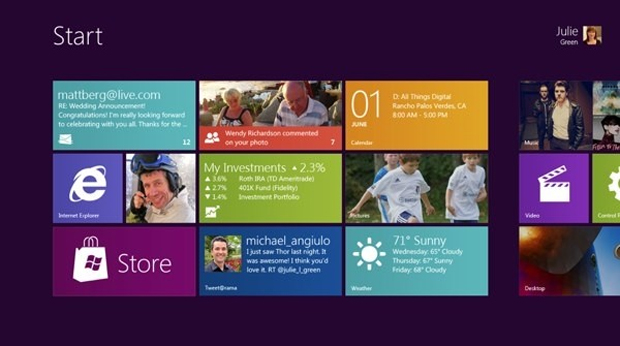
Tela inicial do Windows 8 (Foto: Divulgação)
Isso se deve graças à interface para o usuário (UI, na sigla em inglês) Metro, desenvolvida para o sistema para smartphones da gigante de Redmond. Ou seja: o elegante esquema de menu e aproveitamento de tela com atalhos em forma de retângulos reaparece, mostrando uma clara inclinação para a óbvia natureza touchscreen dos tablets. Até mesmo o menu Iniciar agora foi realocado, aparecendo no alto da tela, à esquerda.
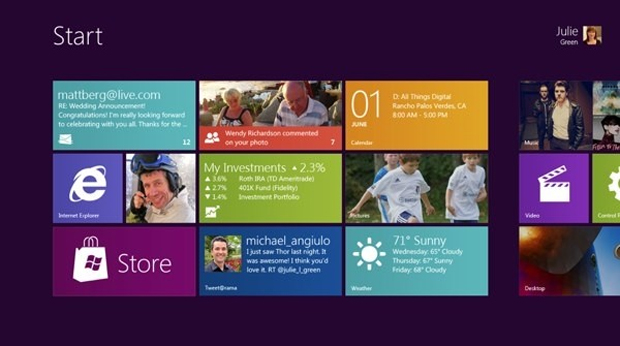
Tela inicial do Windows 8 (Foto: Divulgação)
quarta-feira, 11 de maio de 2011
AIM terá integração com Google Talk!
Redes de mensagem instantânea vão compartilhar listas de usuários.
Apesar de não ser popular no Brasil, o AIM - AOL Instant Messenger - ainda é uma das redes de mensagens instantâneas mais populares nos Estados Unidos. Quem é usuário do Google Talk agora poderá conversar diretamente com seus contatos do AIM.
Atualmente,
Quem deixou amigos nos Estados Unidos que não usam o Skype ou o Messenger, poderá manter contato, diretamente do Gmail ou mesmo nas janelas de bate-papo integradas no Orkut.
terça-feira, 10 de maio de 2011
Game recria morte de Bin Laden, complexo vira mapa de Counter Strike
A morte de Osama Bin Laden ainda será notícia durante muito tempo, e a indústria de videogames não tem como ficar alheia a isto. Uma grande desenvolvedora jamais associaria sua marca a este evento, mas jogadores e designers independentes, que é o caso da Kuma Games, que já tem prática em criação de jogos e cenários exploram os mais sensacionalistas acontecimentos.
 Em The Death of Osama Bin Laden, mais novo episódio para o game de tiro-em-primeira-pessoa multiplayer Kuma War II, os jogadores assumem o papel de um dos soldados da Força de Operações Especiais da Marinha dos Estados Unidos (os Navy SEALS) ou dos capangas/seguidores de Bin Laden em uma detalhada recriação do complexo onde o líder terrorista foi morto.
Em The Death of Osama Bin Laden, mais novo episódio para o game de tiro-em-primeira-pessoa multiplayer Kuma War II, os jogadores assumem o papel de um dos soldados da Força de Operações Especiais da Marinha dos Estados Unidos (os Navy SEALS) ou dos capangas/seguidores de Bin Laden em uma detalhada recriação do complexo onde o líder terrorista foi morto.
Como soldado americano, existem vários objetivos: encontrar e assassinar Bin Laden, levar seu corpo, encontrar informações que permitam “acabar com a al Qaeda” e destruir o helicóptero estadunidense que foi derrubado dentro do complexo. Já como guarda, sua única tarefa é proteger Osama. Apenas um dos guardas está armado, mas o mapa está repleto de armas fáceis de encontrar.
O jogo não busca recriar os eventos exatamente como aconteceram, mas sim a ambientação do lugar, no melhor estilo Counter Strike. O episódio foi criado para não ter modo single player. Bin Laden é sempre controlado pelo computador e até começa a partida desarmado, mas há armas próximas.
Por falar em CS, o mapa do complexo de Abbottabad, no Paquistão, onde Bin Laden teve seus últimos momentos, já foi montado para a plataforma do Counter Strike: Source na forma de um mapa gratuito, que pode ser usado em diversos modos. Se você não tiver Kuma War II, pode baixar o mapa do complexo de Osama Bin Laden para Counter Strike: Source.

The Death of Osama Bin Laden (Foto: Divulgação)
Como soldado americano, existem vários objetivos: encontrar e assassinar Bin Laden, levar seu corpo, encontrar informações que permitam “acabar com a al Qaeda” e destruir o helicóptero estadunidense que foi derrubado dentro do complexo. Já como guarda, sua única tarefa é proteger Osama. Apenas um dos guardas está armado, mas o mapa está repleto de armas fáceis de encontrar.
O jogo não busca recriar os eventos exatamente como aconteceram, mas sim a ambientação do lugar, no melhor estilo Counter Strike. O episódio foi criado para não ter modo single player. Bin Laden é sempre controlado pelo computador e até começa a partida desarmado, mas há armas próximas.
Por falar em CS, o mapa do complexo de Abbottabad, no Paquistão, onde Bin Laden teve seus últimos momentos, já foi montado para a plataforma do Counter Strike: Source na forma de um mapa gratuito, que pode ser usado em diversos modos. Se você não tiver Kuma War II, pode baixar o mapa do complexo de Osama Bin Laden para Counter Strike: Source.
Skype chegou a um acordo com o GT Group, que passará a fornecer o serviço para os brasileiros
Na semana passada, o Skype afirmou aos seus usuários que deixaria de oferecer o serviço de "Número Online" no Brasil. A alegação era de que a Transit Telecom, empresa que fornece o serviço em território nacional, não iria mais prestá-lo.

Nesta segunda-feira, 9 de Maio, o Skype divulgou um comunicado informando que o "Número Online" voltará a funcionar. Para isso, será feita uma parceria com outra empresa, já que por causa da Legislação Brasileira, o Skype não pode fornecer este tipo de serviço sem um parceiro nacional. Ainda não há data prevista para que o serviço volte a funcionar.
"Hoje, a Skype chegou a um acordo com o GT Group para nos ajudar a restabelecer o serviço para os assinantes de Número Online já existentes por meio desse novo parceiro. Pedimos desculpas pela interrupção nas conversas de nossos usuários, e estamos trabalhando com o GT Group e as autoridades locais para que a situação volte ao normal assim que possível. Agradecemos aos usuários pela paciência enquanto passamos por este processo", diz o comunicado no blog da empresa.
Fonte: http://www.superdownloads.com.br/materias/skype-ja-planos-reativar-recurso-de-numero-online-no-brasil.html#ixzz1LwskbQtS

"Hoje, a Skype chegou a um acordo com o GT Group para nos ajudar a restabelecer o serviço para os assinantes de Número Online já existentes por meio desse novo parceiro. Pedimos desculpas pela interrupção nas conversas de nossos usuários, e estamos trabalhando com o GT Group e as autoridades locais para que a situação volte ao normal assim que possível. Agradecemos aos usuários pela paciência enquanto passamos por este processo", diz o comunicado no blog da empresa.
Fonte: http://www.superdownloads.com.br/materias/skype-ja-planos-reativar-recurso-de-numero-online-no-brasil.html#ixzz1LwskbQtS
Google lança serviço que exibe volume de buscas em globo 3D
O Google lançou, no final da semana passada, uma nova ferramenta que permite ao usuário visualizar o volume de pesquisas realizadas ao redor do mundo, através de um globo interativo em 3D. O Google Search Volume visualiza o volume de pesquisa realizado em determinadas regiões ou países. As diferentes linguagens pesquisadas são visualizadas através de "bastões coloridos".

O serviço utiliza o WebGL, uma funcionalidade do HTML 5. Esta pode ser acessada através das últimas versões de navegadores como o Google Chrome, Firefox e Internet Explorer.
O globo do Google Search Volume se comporta de maneira semelhante ao Google Earth. É possível rotacioná-lo através do mouse. Neste primeiro momento a ferramenta não oferece informações detalhadas das buscas, apenas o volume e a linguagem em que são feitas
Fonte: http://www.superdownloads.com.br/materias/google-lanca-servico-que-exibe-volume-de-buscas-globo-3d.html#ixzz1LwrzHKSO

O globo do Google Search Volume se comporta de maneira semelhante ao Google Earth. É possível rotacioná-lo através do mouse. Neste primeiro momento a ferramenta não oferece informações detalhadas das buscas, apenas o volume e a linguagem em que são feitas
Fonte: http://www.superdownloads.com.br/materias/google-lanca-servico-que-exibe-volume-de-buscas-globo-3d.html#ixzz1LwrzHKSO
quarta-feira, 20 de abril de 2011
Assinar:
Postagens (Atom)





